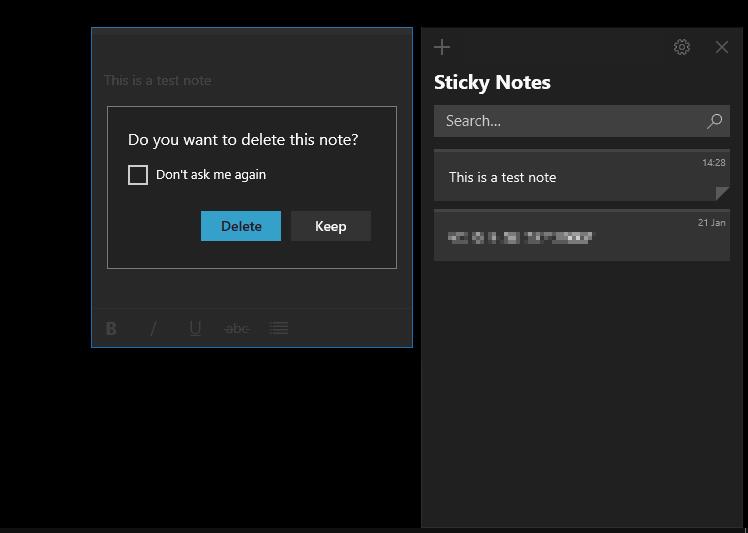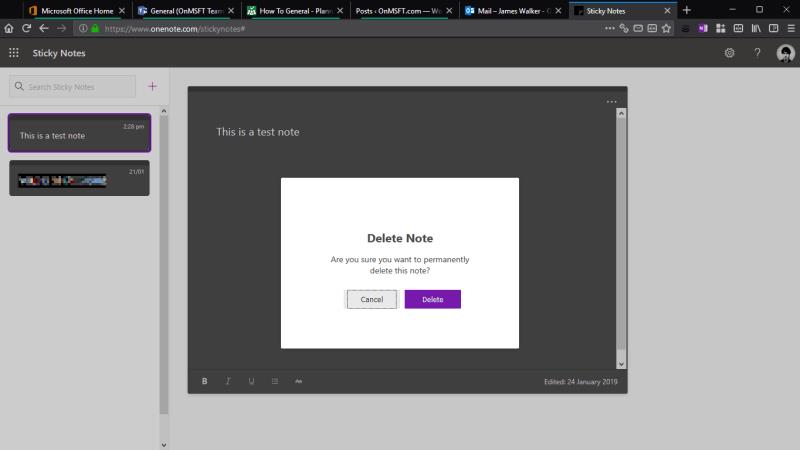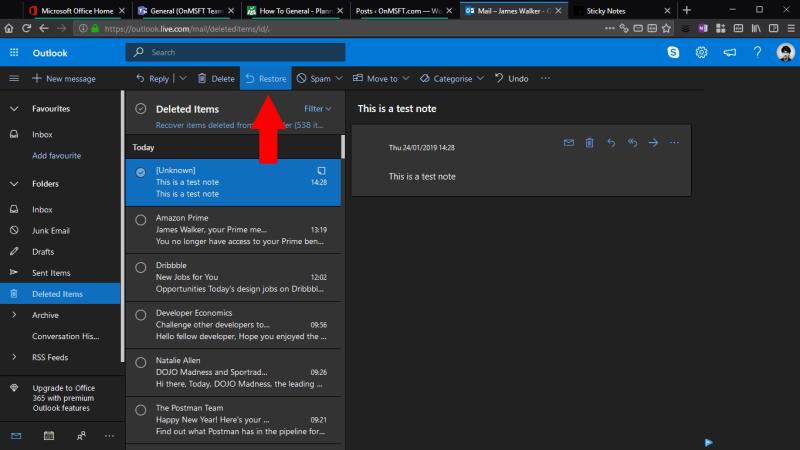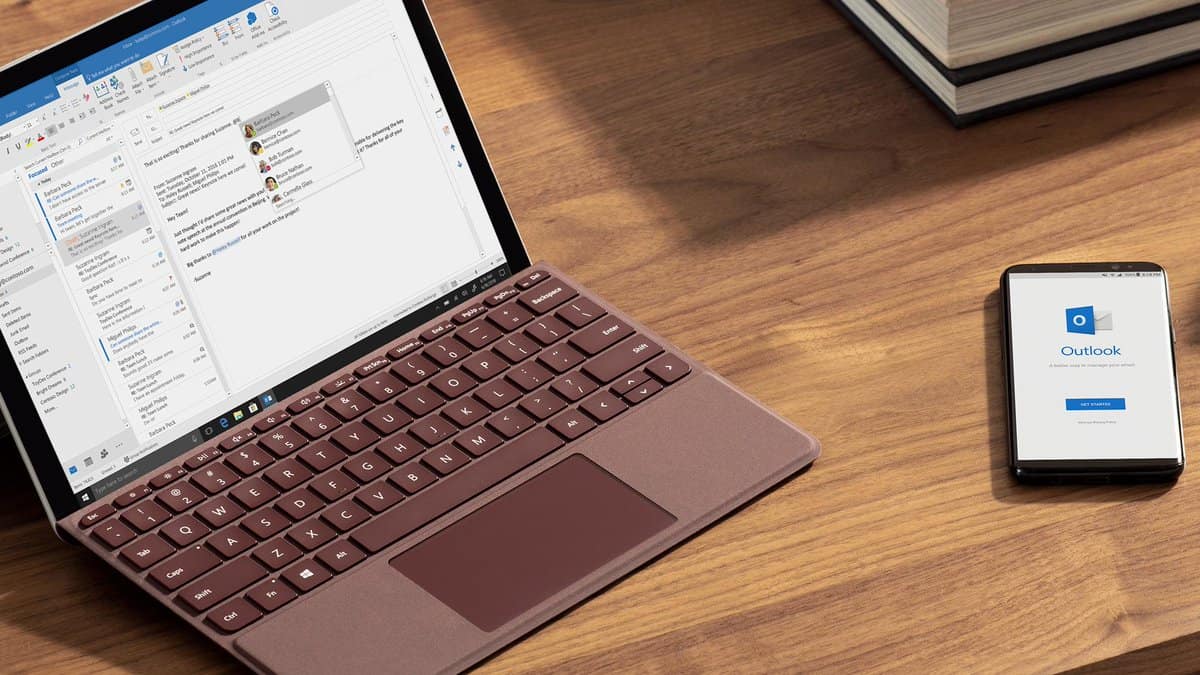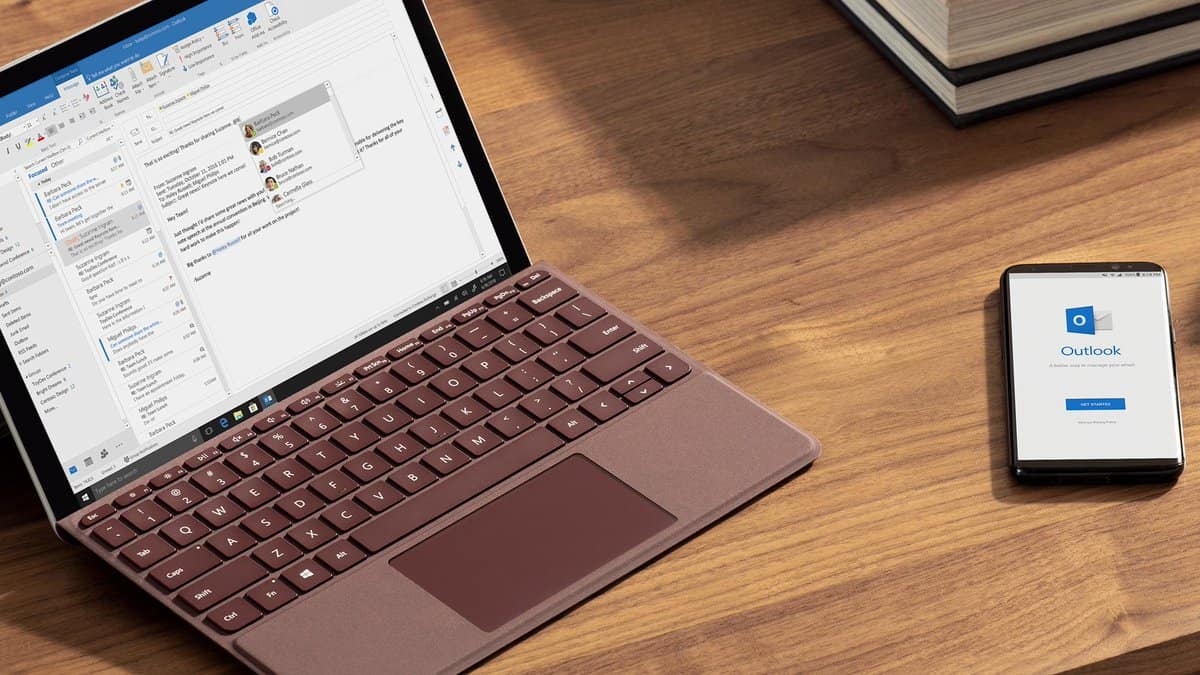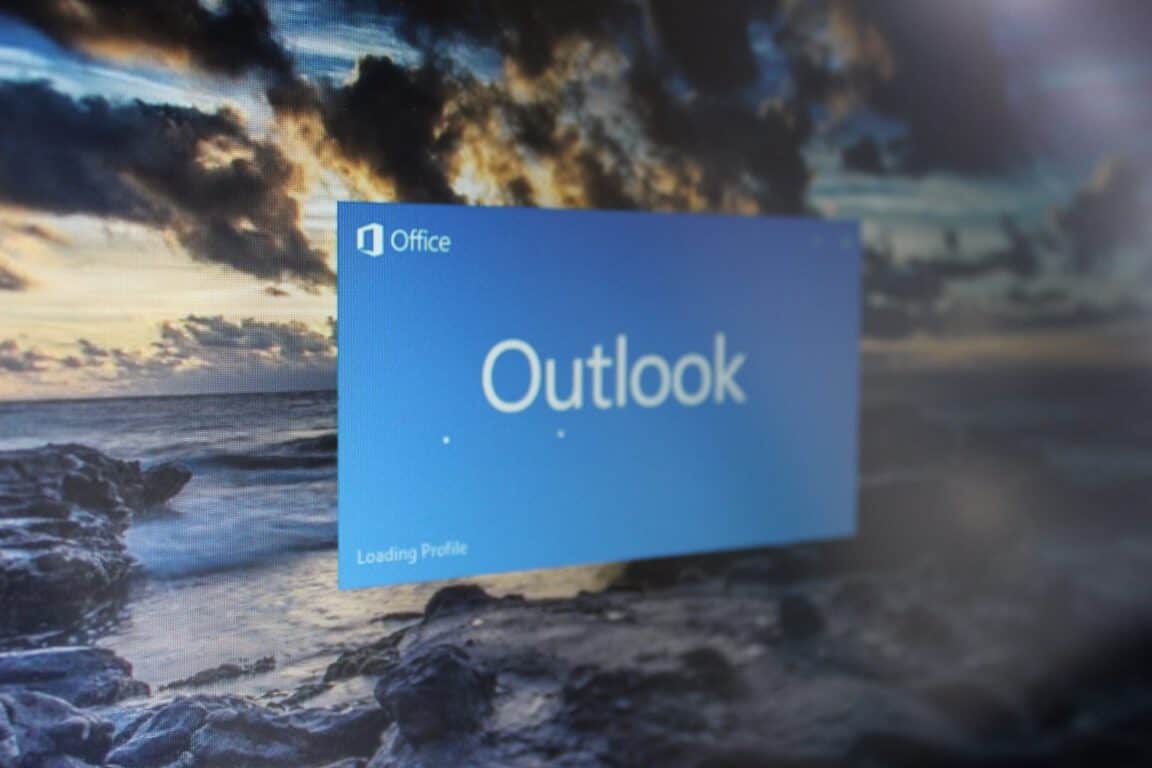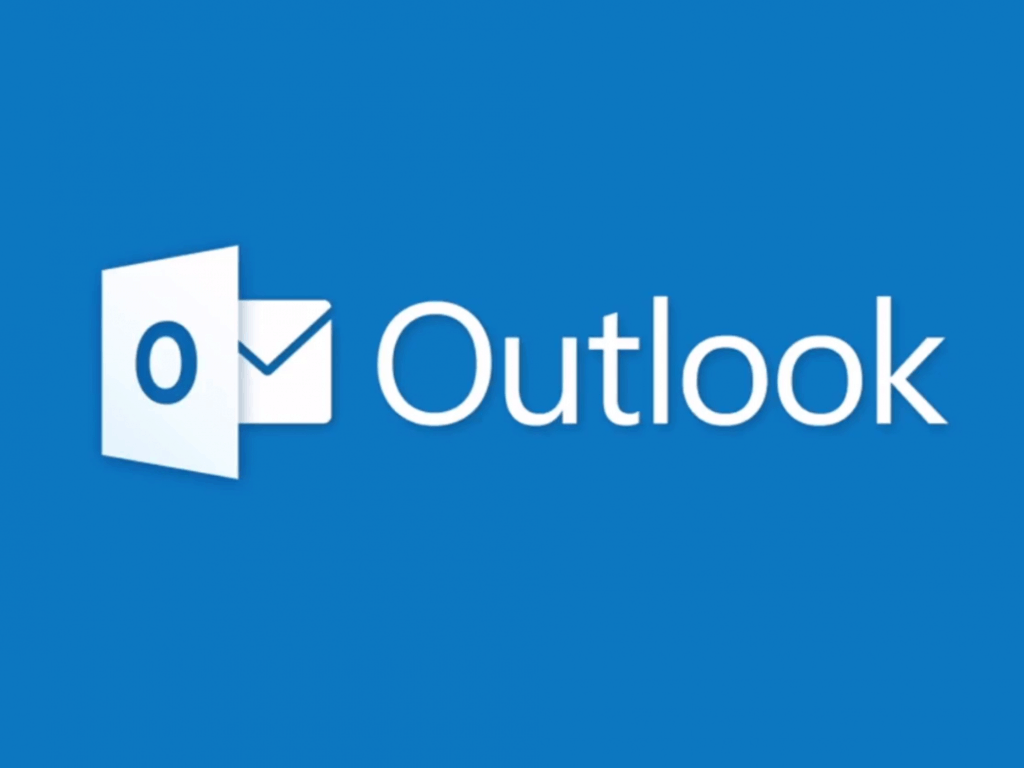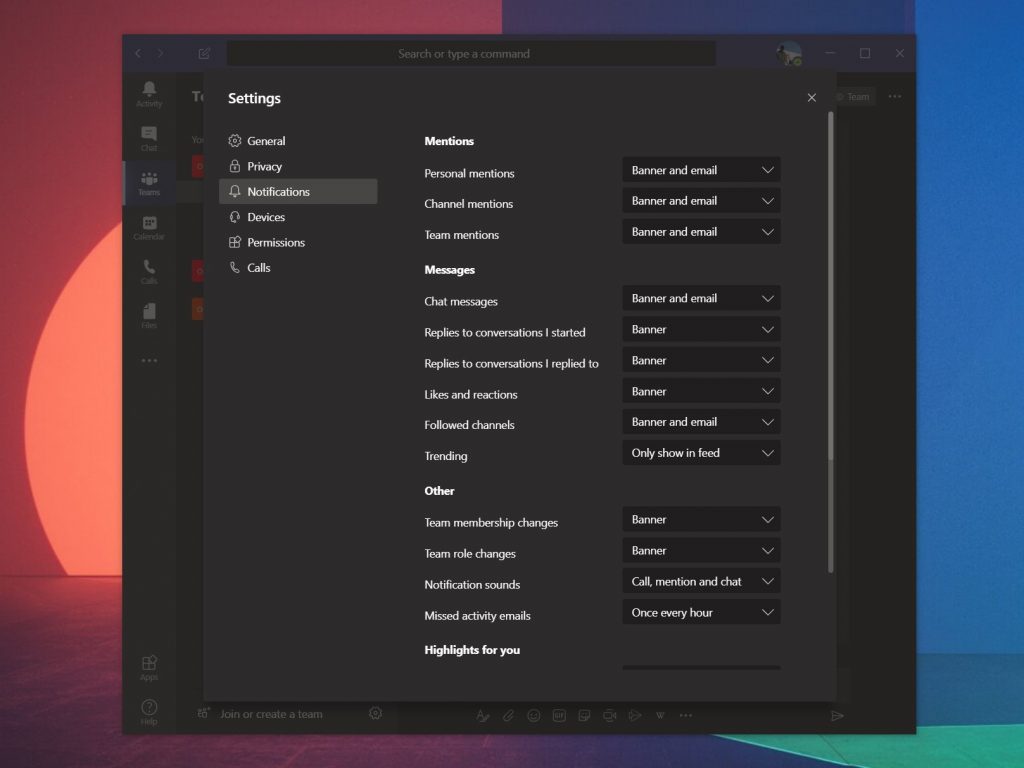„Microsoft“ pastaruoju metu daug daugiau dėmesio skyrė savo „Windows 10 Sticky Notes“ programai. Naujausias programos 3.0 leidimas buvo sukurtas naudojant „Outlook“ teikiamą sinchronizavimo tarp įrenginių palaikymą. Deja, vis tiek negalite atkurti ištrintų užrašų programoje, tačiau „Outlook“ sinchronizavimo funkcija reiškia, kad netyčia pašalinus ką nors svarbaus, viskas neprarandama.
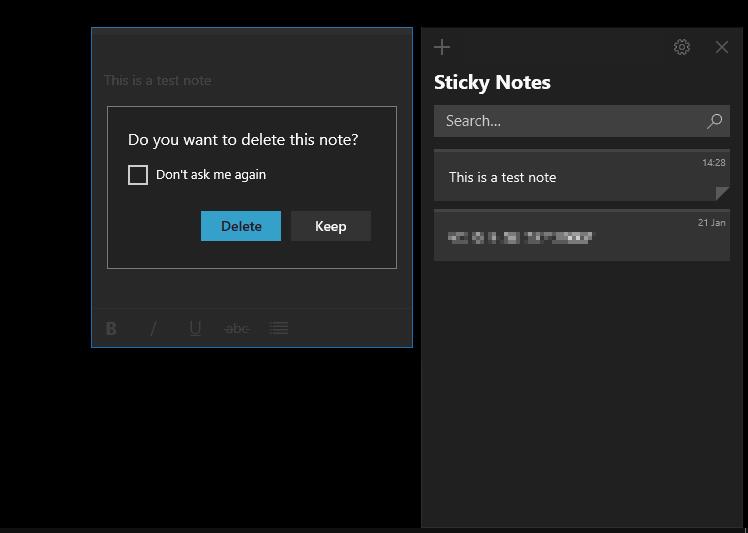
Kai ištrinate užrašą naudodami „Windows 10“ programą, jūsų bus paprašyta patvirtinti ištrynimą, kol pastaba išnyks iš sąrašo. Nėra jokių požymių, kad vėliau galėsite atkurti užrašą, tačiau nėra ir įspėjimo, kad jo nebeliks amžiams. Internetinė patirtis – „OneNote Online“ dalis – klausia, ar norite „visam laikui ištrinti“ užrašą, tačiau iš tikrųjų taip nėra.
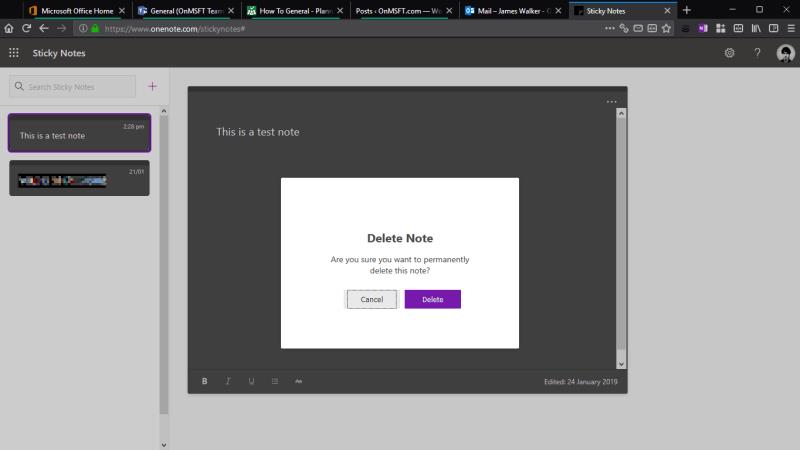
Kadangi visi lipnieji užrašai dabar sinchronizuojami su jūsų „Microsoft“ paskyra, naudodami „Outlook“ el. paštą, kiekvienas ištrintas užrašas patenka į „Outlook“ aplanką „Ištrinti elementai“. Norėdami atkurti užrašą, tiesiog atidarykite „Outlook“ – žiniatinklio versiją, „Windows 10 Mail“ programą arba „Outlook 2016“ darbalaukio klientą – ir eikite į Ištrintus elementus.
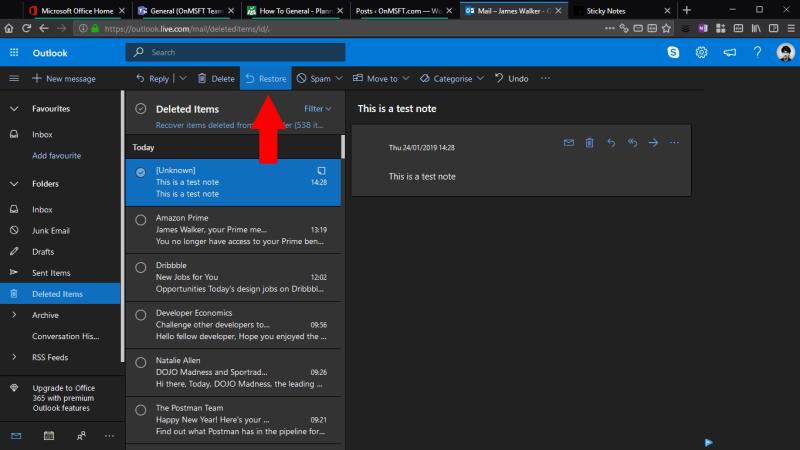
Ieškokite mygtuko „Atkurti“ bet kuriame kliente, kurį naudojate. Žiniatinklyje pasirinkite elementą ir viršutinėje meniu juostoje paspauskite mygtuką „Atkurti“. Programoje "Outlook 2016" gali reikėti naudoti parinktį "Perkelti", kad rankiniu būdu perkeltumėte pastabą atgal į aplanką "Pastabos". Kai jis bus atkurtas, po kelių akimirkų jis turėtų automatiškai vėl pasirodyti „Sticky Notes“ programoje.